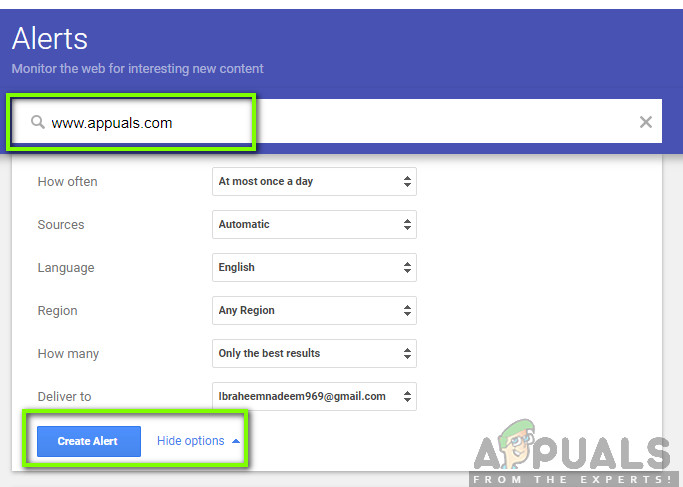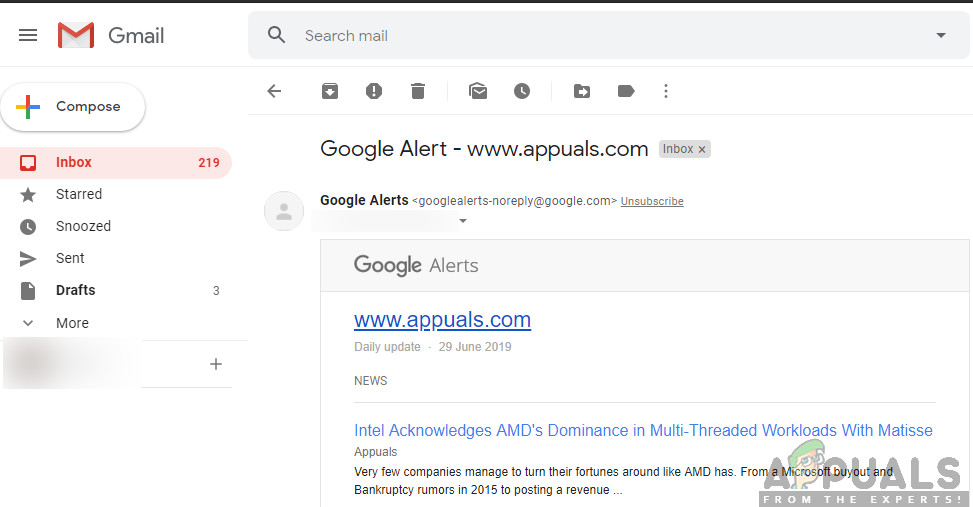Es gibt viele Benutzer im Internet, die die zuletzt geändert Datum einer Website. Dies kann nützlich sein, wenn ein Benutzer die Website analysiert oder wissen möchte, wann die Website aus persönlichen Gründen zuletzt aktualisiert wurde.

Befehl document.lastModified ausführen
Es gibt verschiedene Möglichkeiten, um zu überprüfen, wann eine bestimmte Website aktualisiert oder geändert wurde. Hier bedeuten Änderungen / Aktualisierungen, dass der Inhalt oder das Layout der Website von den Eigentümern oder Entwicklern der Website geändert wurde. Sie können das Änderungsdatum sofort mit dem Befehl 'document.lastModified' überprüfen oder sogar Benachrichtigungen bei Google einrichten, um die Aufgabe für Sie zu erledigen, sodass Sie die Benachrichtigung direkt in Ihrer E-Mail erhalten.
Wie kann überprüft werden, wann eine Website zuletzt geändert wurde?
Hier sind einige Möglichkeiten, wie Sie das Datum sofort überprüfen oder die Warnungen entsprechend einrichten können.
- Verwendung der JavaScript Befehl, um das Datum sofort zu überprüfen.
- Verwenden von HTTP-Header nach der Analyse der Website.
- Verwenden von XML Sitemap indem Sie die Sitemap der Website öffnen und das Datum der letzten Änderung überprüfen.
- Verwenden von Google-Suche durch Übergabe zusätzlicher Parameter an die Suchmaschine.
- Verwendung der Internetarchiv . Das Datum der letzten Änderung ist möglicherweise nicht genau, gibt Ihnen jedoch eine ungefähre Vorstellung.
- Verwenden von Alternativen von Drittanbietern die ihre Dienste entweder kostenlos oder kostenpflichtig anbieten.
Bevor wir mit den Lösungen fortfahren, gehen wir davon aus, dass auf Ihrem Computer ein geeigneter Browser wie Chrome oder Firefox installiert ist. Darüber hinaus wird die genaue URL der Website benötigt, um sie zu besuchen.
Methode 1: Verwenden von document.lastModified
JavaScript verfügt über einen raffinierten Befehl, mit dem Sie das Datum der letzten Aktualisierung einer Website überprüfen können. Dies kann auf zwei Arten ausgeführt werden; Entweder können Sie den Befehl direkt in der Adressleiste oben ausführen oder Sie können die Konsole des Browsers für die Website öffnen und den Befehl dort ausführen. Wir werden beide Methoden beginnend mit der Adressleiste durchgehen.
- Navigieren Sie zu der Website, die Sie analysieren möchten. Klicken Sie nun auf die Adressleiste oben und entfernen Sie den gesamten Text von dort.
- Jetzt Art den folgenden Befehl von Hand . Wir sind auf mehrere Fälle gestoßen, in denen das Einfügen des Befehls nicht funktioniert, da Chrome das Schlüsselwort 'Javascript' entfernt.
Javascript: alert (document.lastModified)
- Jetzt drücken Eingeben . Ein JavaScript-Benachrichtigungsfeld mit dem Datum, an dem die Website zuletzt geändert wurde, wird angezeigt.
Eine andere Möglichkeit, den Befehl auszuführen, besteht in der Konsole Ihres Webbrowsers, während die Website im Hintergrund geöffnet ist. Folgen Sie den unteren Schritten:
- Öffnen Sie die Website und klicken Sie auf F12 oder Strg + Umschalt + J. Zugriff auf die Entwicklertools (Sie können die Schritte für jeden anderen Browser replizieren, indem Sie die Dokumentation durchgehen).
- Navigieren Sie nun zu Konsole und führen Sie dann den folgenden Befehl aus:
Javascript: alert (document.lastModified)
- Wie auf die vorherige Weise wird ein kleines Fenster angezeigt, in dem Sie über das Datum informiert werden, an dem die Website zuletzt geändert wurde.

Befehl document.lastModified ausführen
Methode 2: Verwenden von Sitemap.XML
Mithilfe von Sitemaps können die Websitebesitzer Crawler im Web darüber informieren, dass einige ihrer URLs zum Crawlen verfügbar sind. Es gibt auch zusätzliche Optionen in Sitemaps, mit denen die Webmaster andere unterschiedliche Informationen einfügen können, z. B. wann sie zuletzt aktualisiert wurden oder wie oft die Webseite im Laufe der Zeit aktualisiert wurde (Häufigkeit). Wir werden dies nutzen und versuchen, die zuletzt aktualisierten Daten mit dieser Methode zu extrahieren.
Hinweis: Es ist zu beachten, dass möglicherweise nicht alle Webseiten mithilfe von Sitemaps das Datum der letzten Änderung haben. Wenn Sie es nicht finden können, fahren Sie mit den anderen unten aufgeführten Lösungen fort.
- Navigieren Sie zu der Website, die Sie überprüfen möchten.
- Jetzt, anhängen die folgende Adresse vor der Webadresse, die Sie in die Adressleiste eingegeben haben.
/sitemap_index.xml
Überprüfen Sie beispielsweise den folgenden Code:
Vorher: appuals.com Nachher: appuals.com/sitemap_index.xml
- Hier wird eine Tabelle angezeigt, in der alle Sitemaps der Website sowie das Datum der letzten Änderung aufgeführt sind.

Verwenden von Sitemap.XML
Hinweis: Dies gibt möglicherweise keine genaue Darstellung, gibt dem Benutzer jedoch eine Idee.
Lösung 3: Verwenden von Archive.org
Eine weitere nützliche Methode, um eine Vorstellung davon zu bekommen, wann eine Website zuletzt geändert wurde, ist das Überprüfen des Internetarchivs. Das Internetarchiv (auch als Wayback-Maschine bekannt) kann Ihnen eine ungefähre Vorstellung davon geben, wann die Website zuletzt aktualisiert wurde oder ob sie derzeit häufig aktualisiert wird. Beachten Sie, dass Sie dadurch nicht das genaue Datum erhalten, an dem die Website aktualisiert wurde, wie wir es mit JavaScript erhalten haben. Dies kann Ihnen jedoch eine ungefähre Vorstellung geben.
Die Idee hinter Archive ist, dass Screenshots verschiedener Websites und ihrer Inhalte über das Web aufgenommen und mit der Zeit gespart werden. Sie können die Metadaten oder die archivierte Kopie der Site einfach überprüfen.
- Navigieren Sie zu Offizielle Website des Archivs und geben Sie die Adresse der Website in die Adressleiste oben ein entlang auch mit dem https.
- Jetzt werden die Metadaten angezeigt, von denen aus Sie eine Vorstellung vom Datum der letzten Aktualisierung erhalten oder die Option auswählen können archivierte Websites auch.

Überprüfen der Aktualisierungshäufigkeit auf Archive.org
Methode 4: Erstellen von Google Alerts
Wenn Sie sofort über eine Website informiert werden möchten, wenn diese von den Eigentümern oder Entwicklern aktualisiert wird, können Sie sich für Google Alerts entscheiden. Google Alerts ist ein Dienst, mit dem Nutzer die Änderung von Inhalten überprüfen können. Dies tritt normalerweise auf, wenn die Crawler von Google die Website crawlen und zusätzliche Inhalte hinzugefügt sehen. Anschließend benachrichtigen sie den Nutzer, indem sie eine E-Mail an die E-Mail-Adresse des Nutzers senden, die in Google Alerts registriert ist. Beachten Sie, dass dies wird nicht Geben Sie das Datum der letzten Änderung an, das jedoch angegeben wird Zukunft Warnungen, wenn Änderungen vorgenommen wurden.
- Navigieren Sie zu offizielle Google Alerts Möglicherweise werden Sie aufgefordert, sich im Konto anzumelden. Stellen Sie daher sicher, dass Sie dies tun.
- Jetzt müssen Sie eine Warnung für die Website erstellen. Geben Sie die Adresse der Website in die Adressleiste oben ein und klicken Sie auf Warnung erstellen .
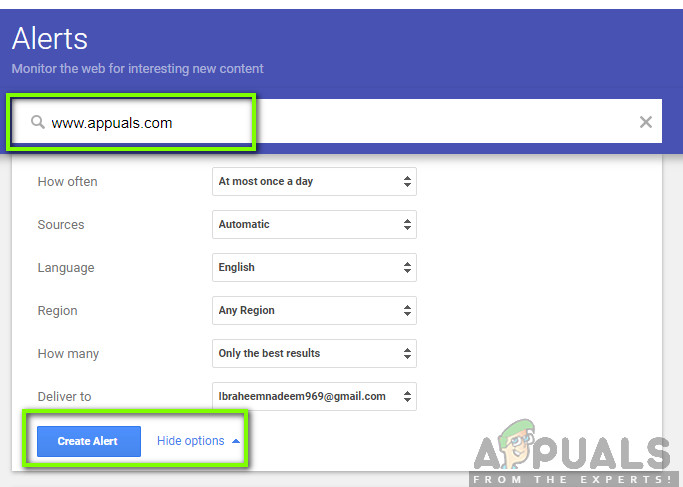
Google Alert für Website erstellen
- Sie können sogar auf klicken Optionen anzeigen Damit können Sie die Standardeinstellungen ändern. Nachdem Sie eine Warnung erstellt haben, erhalten Sie E-Mails wie die unten stehende über Aktualisierungen der Website. Sie können die Benachrichtigungen in Zukunft jederzeit entfernen, indem Sie sie aus Ihren Google-Benachrichtigungen entfernen.
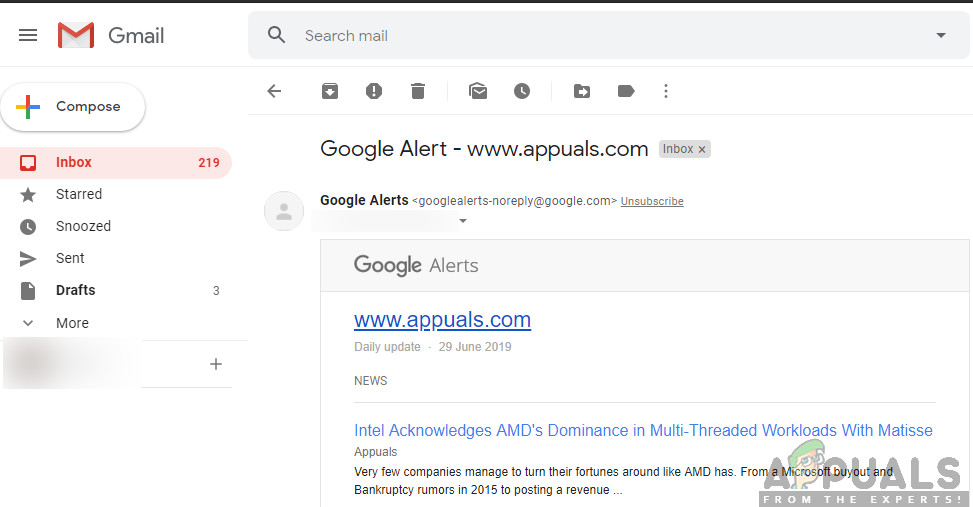
Google Alert für Website